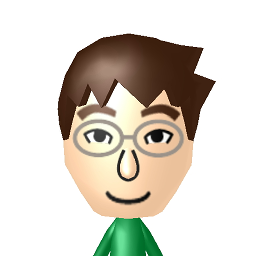ClockworkPi uConsole: 開封の儀と簡単レビュー

購入予約から265日で到着
Introducing uConsole, a real "Fantasy Console" is coming! With all metal construction, ultra-portable QWERTY backlit keyboard, HD screen, support #RaspberryPi 4 and #RISC-V even 4G cellular networks... Learn more https://t.co/2fgUdgrLUe #clockworkpi pic.twitter.com/7SAFkRJKBG
— Hal (@Hal_clockwork) October 25, 2022
本記事は次の記事の続きになります。
2022年10月に衝動的な購入予約をしていた、小さくてごつい端末のClockworkPi uConsoleが到着しました。各部品がバラバラ状態の組み立てキットとなっており、さっそく組み立てました。OSの起動確認までが行えたので写真とともに紹介します。
ちなみに到着までは次のような時間経過でした。
| 日付 | 内容 |
|---|---|
| 2022-10-25 | clockworkpi.comにてuConsole Kit RPI-CM4 Lite (Type: WiFi+4G cellular, Core: Raspberry Pi CM4 104000 lite) を購入予約 (Order No. 190XX) |
| 2023-07-09 | clockworkpi.comより「FedEx International Priority」で「YUEN LONG NT, HK」から発送する旨のメール連絡 |
| 2023-07-17 | 兵庫県某所に到着 |
uConsole Kit RPI-CM4 Lite: 開封の儀
外箱と内容物の様子
- いかにも組み立てキットな中身です。基板は黒基調なものとなっており、精度も高そうでいい感じに思います (Mac miniを分解した時を思い出した)。
組立工程
- 同梱の組み立てガイドを読み解きながら丁寧に進めていきます。最初のページには「Don’t Panic」と書かれています。
- uConsoleキットにはL型の2.5mm六角レンチが同梱されていますが、止めるネジの本数が多いですので、T型の六角棒レンチがあると作業がはかどります。

京都機械工具(KTC) T形六角棒レンチ 2.5mm HT102.5
京都機械工具(KTC)
- 別途用意が必要な「18650電池」2本は、次のリンク先で購入しました。二次電池はとにかく安全そうな物を使うべきに思います。
完成状態と重さ, OSの起動確認
- 完成させるとネジが2,3本余ったのですが、きっと多めに同梱してくれている、そう考えることにしましょう。
- 重さは「18650電池」2本込みで548g (ちなみに裸のiPhone 14が172gらしいので約3台分)
- OSイメージ入りのmicroSDカードとして「SanDisk 32GB」のものが同梱されています。それを問答無用で上書きして、下記リンク先でダウンロードできる最新のOSイメージをEtcherで焼きます (例:
uConsole_CM4_v1.3g_64bit.img.7z)。
uConsole Kit RPI-CM4 Lite: 簡単レビュー
- 何者にも似ていない特殊な外観 (こどもには「それ無線機?」と言われた)
- 外装はAl-Mg (アルミマグネシウム合金) 製らしくてけっこう丈夫そうな感触
- キーボードはボタンが固めで「カチカチ」というクリック音が伴います。両手の親指を使ったスムースなタイピングには向いてなさそうだが、逆にゲームで多用するボタンは絶妙な位置に付いている感じ
- 唯一のポインティングデバイスであるトラックボールの反応 (が時に気まぐれなところ) については、国内初のAndroid端末であるHT-03Aのそれを思い出しました。まるで原点回帰のようで懐かしい……
- マウスボタンとしては左手親指の位置にある [L] [R] ボタンが対応することが最初分からなかった
- SSHログインしてから操る場合の、Linuxとしてのスピードは遅いとは感じない
- SSHサーバのON/OFF: ラズパイ印のMenu > Preferences > Raspberry Pi Configuration > Interfaces > SSH
- 基本はRaspberry Pi OSなのでTailscaleは標準的な手順でインストール可能
- 最初に
apt upgradeした後にWi-Fiが見えなくなったが、sudo raspi-config> Advanced Options > Network Config > [NetworkManager]ではなく[dhcpcd]を選択 してOSを再起動することでWi-Fiが復活した自分もapt upgrade後wifiが消えましたが、sudo raspi-config → Advanced options → Network Config → dhcpcd を指定してrebootしたら無事に復活しました。
— bohinta (@hotclawura) July 17, 2023 - CPUの熱をバックシェル (背面のパネル) へ逃がす作りになっており、放熱性能は悪くないかもしれない
使い始め初日としてはOSの起動確認を行った程度で、まだ環境を作り込んだりはしていませんが、自分にとって、何に使えばいいか見当が付かない→つまり使い道を考えるのが楽しい端末であります。手元のAndroid端末であるクラムシェル型のGemini PDAと比較すると、Gemini PDAはキーボードをはじめ全体が現代的な作りでかつ繊細ですが、本体が変形しないuConsoleにはタフギアのような魅力を感じます。
技適マークについて
uConsoleのWi-FiとCellularに関して、いわゆる「技適マーク」 (技術基準適合証明等の表示) の有無を調べてみました。
Core module (Wi-Fi)
- Wi-Fiアンテナを接続するコアモジュールのRaspberry Pi CM4 (RPI-CM4) の基板上には技適マークは見当たりませんが、私の手元の物の場合はCM4の外箱に次の記載があり、この [R] は上記の機器検索ページでヒットします。
[R]: 020-210202 [T]: D220018020 - ただし、uConsoleに付属のWi-Fiアンテナと組み合わせた状態での適合については、現段階では判断可能な情報を見つけることが出来ていません。
4G/LTE cellular modem Ext. module
- 4G/LTEアンテナを接続する4G/LTEモジュール上のチップ「SIM7600G-H」に次の記載があり、この [R] は上記の機器検索ページでヒットします。
[T]: AD200132003 [R]: 003-200160 - また、uConsole公式サイトの4G/LTEモジュールの説明部分には次の記載があり、ここの「JATE」とは日本国の 一般財団法人 電気通信端末機器審査協会 のことだろうと思います。
The chip certifications:
FCC, CE(RED), GCF, CCC, JATE, PTCRB, RCM, AT&T, Deutsche Telekom, ICASA, KC, REACH, Telec, Telstra, T-mobile, US Cellular, Verizon
- ただし、uConsoleに付属の4G/LTEアンテナと組み合わせた状態での適合については、現段階では判断可能な情報を見つけることが出来ていません。
画面保護フィルムについて
uConsoleに備わる1280x720ドットのIPS液晶画面は、サイズはきっちり5.0インチでガラス部分は実測で横111mm x 縦62mmでした。したがって、5.0インチ用の汎用的な画面保護フィルムを貼り付けるとちょうど良いのではないかと考えています。
追記: 画面保護フィルムによる画面反射の変化 [2023-07-19]
uConsole用に購入した画面保護フィルム「ミヤビックス 5インチ(16:9) 汎用サイズ OverLay Plus Lite」が手元に届きましたので、フィルム貼付け前と後で液晶画面の反射度合いがどう変わるのか、写真で示してみます。

ミヤビックス 高精細対応 反射防止 汎用サイズ 液晶保護フィルム 5インチ(16:9) 111×62mm 用 保護 フィルム 防指紋 防気泡 日本製 OverLay Plus Lite
ミヤビックス
上の3枚の写真は室内照明などほぼ同じ条件で撮影しました (ISO感度は変化してしまった)。今回選択した画面保護フィルムを貼り付けた状態だと、画面の反射がかなり拡散され、良好な感じのアンチグレア (低反射) に変わったことが分かります。これで少しは目に優しいuConsoleになったかと。
また、ドットの滲み度合いを確認するため、画面保護フィルム貼り付け後の、室内を真っ暗にした状態で実際に文字表示を行っている画面をマクロ撮影した写真は次のとおりです。